Nastavenia obrazovky v systéme Windows: jas, farba, mierka
Otvorenie nastavení obrazovky
Ak chcete začať prispôsobovať nastavenia obrazovky, prejdite do ponuky Nastavenia obrazovky. Postupujte takto:
- Prejdite do ponuky Štart > Nastavenia (ikona ozubeného kolieska) > Systém > Obrazovka. Otvorte nastavenia obrazovky v systéme Windows.
- Môžete použiť aj klávesovú skratku Windows + I.
Úprava rozlíšenia obrazovky
Rozlíšenie obrazovky určuje, ako jasný a ostrý obraz sa zobrazí na obrazovke. Tu je návod, ako ho zmeniť:
- V časti nastavenia obrazovky sa posuňte nadol do časti Mierka a rozloženie.
- Vyhľadajte rozbaľovaciu ponuku Rozlíšenie obrazovky.
- Vyberte požadované rozlíšenie zo zoznamu (odporúčané rozlíšenie je zvyčajne označené).
- V prípade zobrazenia výzvy kliknite na možnosť Zachovať zmeny.
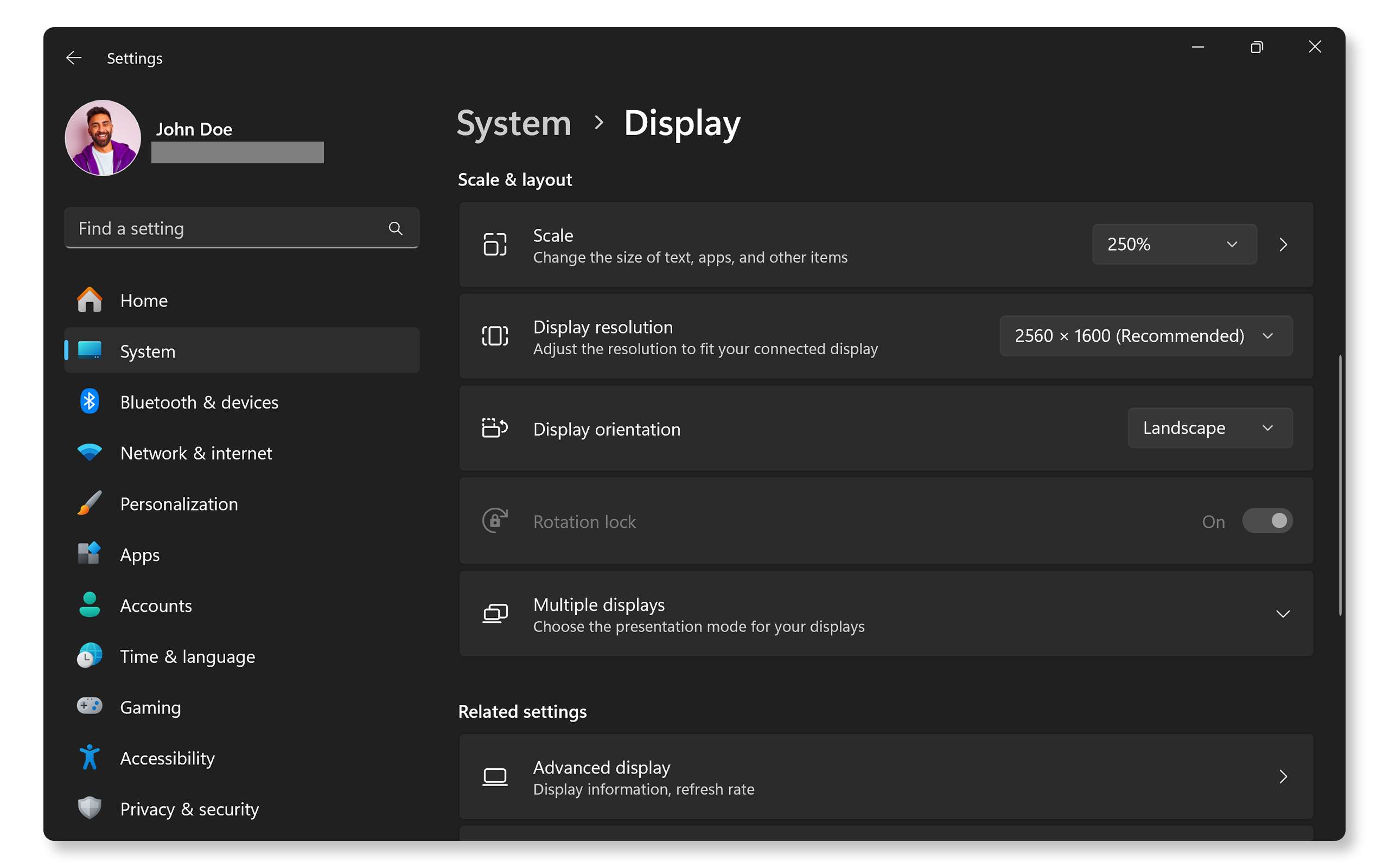
Prečo je rozlíšenie dôležité
Vyššie rozlíšenie poskytuje vyššiu ostrosť, ale môže vyžadovať vyšší výpočtový výkon grafickej karty a obrazovku, ktorá podporuje vyššie rozlíšenia. Prispôsobte si ho podľa svojich potrieb a možností hardvéru.
Zmena orientácie obrazovky
Ak uprednostňujete iné zobrazenie, napríklad režim na výšku na čítanie dokumentov, postupujte takto:
- V časti Nastavenia obrazovky vyhľadajte rozbaľovaciu ponuku Orientácia obrazovky.
- Vyberte si medzi možnosťami Na šírku, Na výšku, Na šírku (obrátené) alebo Na výšku (obrátené).
- Potvrďte všetky zobrazené výzvy.
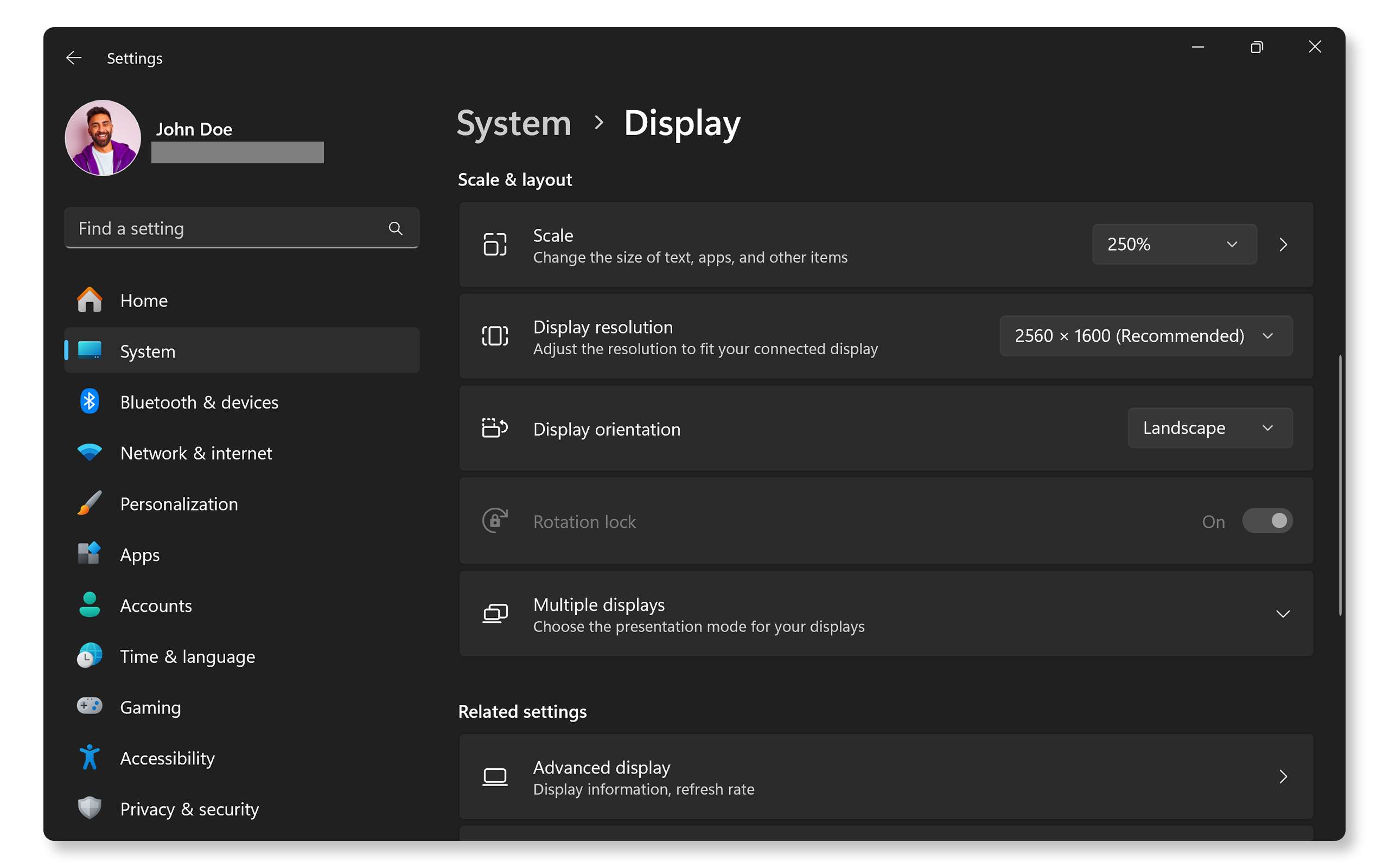
Prípady použitia pre orientáciu
Režim Na výšku je užitočný najmä pri kódovaní alebo čítaní dlhých dokumentov, pričom nastavenie na šírku je ideálne na hranie hier a prehrávanie videa.
Nastavenie viacerých obrazoviek
Ak máte pripojených viac ako jeden monitor, môžete prispôsobiť ich spoluprácu:
- V časti Nastavenia obrazovky sa posuňte na položku Viac obrazoviek.
- Kliknite na rozbaľovaciu ponuku a vyberte, ako majú obrazovky fungovať:
- Duplikovať tieto obrazovky: Zobrazovať rovnaký obsah na oboch obrazovkách.
- Rozšíriť tieto obrazovky: Oba monitory môžete používať ako jednu veľkú pracovnú plochu.
- Zobraziť iba na 1/2. Používať iba jeden z monitorov.
- Kliknite na tlačidlo Použiť, aby sa zmeny uložili.

Výhody viacerých obrazoviek
Používanie viacerých obrazoviek môže zvýšiť produktivitu tým, že vám umožní vykonávať viac úloh súčasne, napr. vďaka zobrazeniu dokumentov vedľa seba alebo rozšíreniu pracovného priestoru.
Úprava nastavenia jasu a nočného osvetlenia
Na zníženie únavy očí, najmä v noci, môže byť prospešné nastavenie jasu a zapnutie nočného osvetlenia:
- V nastaveniach obrazovky vyhľadajte jazdec jasu v časti Jas a farba.
- Posunutím jazdca doľava alebo doprava upravíte jas podľa potreby.

Zapnutie nočného osvetlenia:
- V nastaveniach obrazovky vyhľadajte možnosť Nočné osvetlenie.
- Zapnite ho kliknutím na prepínač.
- Kliknite na nastavenia položky Nočné osvetlenie a upravte teplotu farieb a načasovanie.

Prečo používať nočné osvetlenie?
Nočné osvetlenie znižuje vyžarovanie modrého svetla z obrazovky, čo poskytuje úľavu vašim očiam počas používania v noci.
Prispôsobenie veľkosti textu a mierky
Ak sa text zdá príliš malý alebo príliš veľký, úprava mierky môže zlepšiť čitateľnosť:
- V nastaveniach obrazovky vyhľadajte v časti Mierka a rozloženie rozbaľovaciu ponuku Mierka.
- Vyberte počet percent (125 %, 150 % atď.) podľa vašich preferencií.
- Možno sa budete musieť odhlásiť a znova prihlásiť, aby sa zmena prejavila.
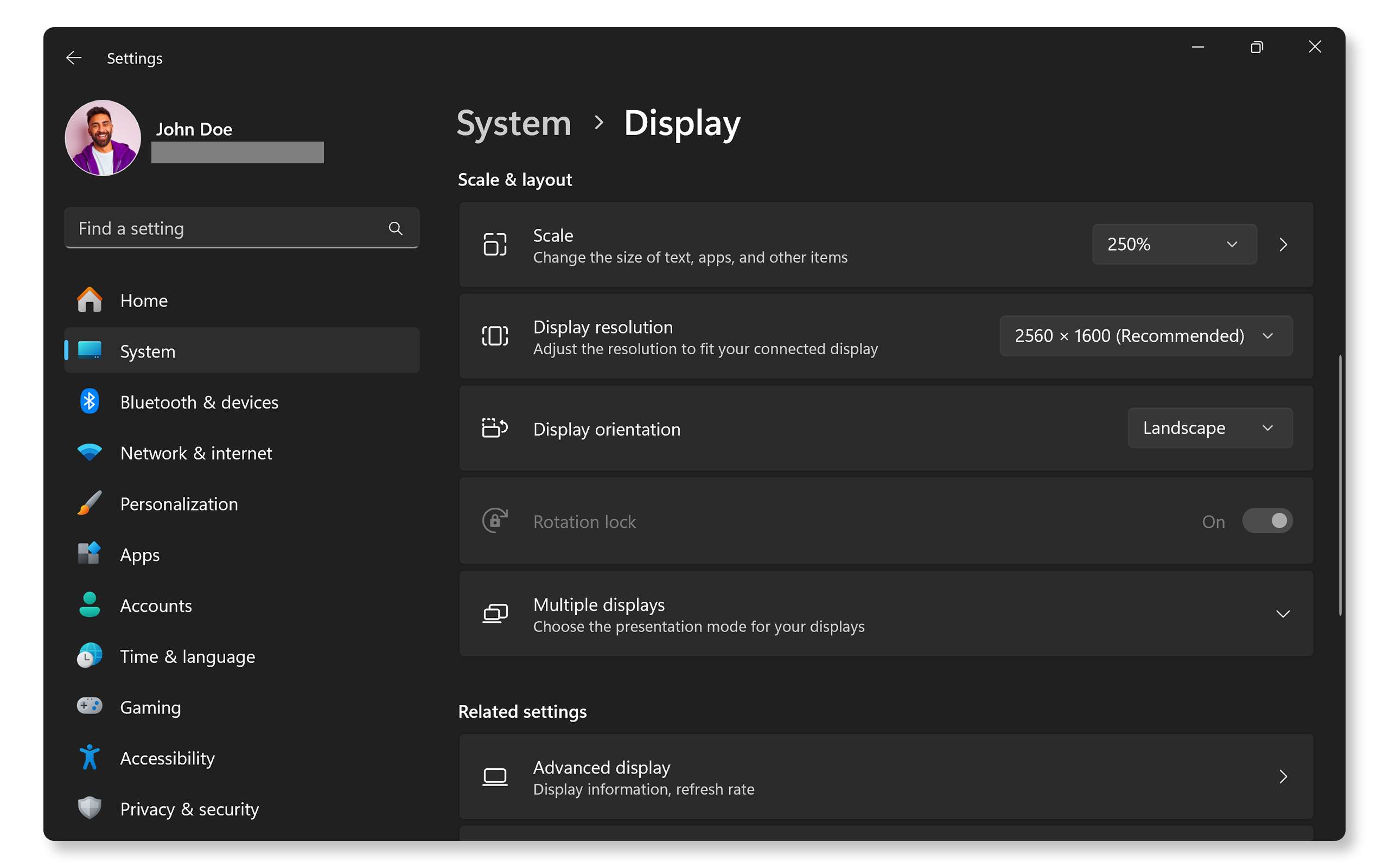
Čo zvážiť pri úprave mierky
Pri úprave mierky majte na zreteli, že príliš veľké hodnoty môžu viesť k rozmazaniu textu alebo nesprávnemu zarovnaniu prvkov používateľského rozhrania.
Kalibrácia farieb
Pre používateľov, ktorí potrebujú presné zobrazenie farieb, je nevyhnutná kalibrácia obrazovky:
- V ponuke Štart vyhľadajte aplikáciu Kalibrácia farieb na obrazovke a otvorte ju.
- Podľa pokynov v sprievodcovi kalibráciou upravte gama, jas, kontrast a vyváženie farieb.
Dôležitosť kalibrácie farieb
Správna kalibrácia zaisťuje presné zobrazenie farieb, čo je veľmi dôležité v prípade úloh, ktoré závisia od vizuálnej vernosti.
Najčastejšie otázky
Tu je niekoľko odpovedí na bežné otázky používateľov týkajúce sa nastavení obrazovky v systéme Windows.
1. Čo je škálovanie DPI?
- Škálovanie DPI upravuje spôsob zobrazenia obsahu na základe rozlíšenia obrazovky a fyzickej veľkosti, čím zlepšuje viditeľnosť na obrazovkách s vysokým rozlíšením.
2. Môžem pri viacerých monitoroch používať rôzne rozlíšenia?
- Áno, každý monitor môže mať vlastné rozlíšenie nastavené nezávisle v nastaveniach obrazovky.
3. Ako zapnem HDR?
- V nastaveniach obrazovky v položke nastavenia Windows HD Color zapnite funkciu HDR, ak ju monitor podporuje.
4. Môžem zmeniť pozadie pracovnej plochy prostredníctvom nastavení obrazovky?
- Nie, zmeny pozadia pracovnej plochy sa vykonávajú v nastaveniach položky Prispôsobenie v systéme Windows.
5. Ako zistím, ktorý monitor je ktorý pri používaní viacerých obrazoviek?
- Kliknite na položku Identifikovať v časti Viac obrazoviek; na každej obrazovke sa zobrazia čísla označujúce ich poradie.
6. Čo znamená „odporúčané“ rozlíšenie?
- Zvyčajne ide o pôvodné rozlíšenie monitora, v ktorom sa obraz zobrazuje najostrejšie bez skreslenia.
7. Čo je ClearType?
- ClearType je technológia vyhladzovania písma, ktorá zlepšuje čitateľnosť textu na LCD obrazovkách.
8. Ako zmením veľkosť písma bez zmeny mierky?
- V časti Prístupnosť môžete v časti Veľkosť textu upraviť veľkosť textu nezávisle od možností mierky.
9. Môžem upraviť veľkosti jednotlivých aplikácií?
- Nie priamo v systéme Windows. Niektoré aplikácie však umožňujú vlastné úpravy veľkosti v rámci vlastných nastavení.
10. Môžem prispôsobiť vzhľad ukazovateľa myši?
- Áno, prejdite do ponuky Štart > Nastavenia > Prístupnosť > Ukazovateľ myši a dotykové ovládanie. Otvorte nastavenia prístupnosti v systéme Windows.
- Upravte veľkosť a farbu ukazovateľa.